爆款技巧 数据容量修复秘籍 数据修复篇】解锁缩水U盘容量恢复全流程+必看操作提示
- 服务器推荐
- 2025-08-01 07:10:27
- 2
🔥【爆款技巧】数据容量修复秘籍 ✦【数据修复篇】🔥
💡 解锁缩水U盘容量恢复全流程 💡
👉 Step 1:鉴定缩水U盘
🔍 下载「360U盘鉴定器」或「芯片无忧」工具,一键检测U盘是否为“缩水盘”(实际容量远小于标称值)。
💻 运行「芯片无忧」可获取PID、VID及主控芯片型号(如Phison、SMI等),为后续修复提供关键参数。
👉 Step 2:下载匹配量产工具
🔧 根据主控型号,前往官网或可信站点下载对应「量产工具」(如Phison主控用UPTool,SMI主控用SM32X)。
⚠️ 必看提示:工具版本需与U盘固件兼容,否则可能修复失败!
👉 Step 3:量产修复容量
1️⃣ 插入U盘,打开量产工具,点击「设定」输入PID/VID(部分工具需密码,如「320」或直接回车)。
2️⃣ 在「USB信息」或「容量调整」界面,将容量值改为「芯片无忧」检测的真实容量(如8GB缩水盘调整为7.45GB)。
3️⃣ 保存设置,点击「开始」进入量产流程(期间勿拔插U盘)。

👉 Step 4:格式化与验证
💾 修复完成后,右键U盘选择「格式化」,文件系统选「exFAT」或「NTFS」,分配单元大小选「默认」。
📊 完成后查看属性,容量应恢复至正常值(如16GB缩水盘显示约14.9GB)。
💡 必看操作提示 💡
1️⃣ 数据备份先行:量产会清空U盘,务必提前备份重要文件!
2️⃣ 工具匹配原则:主控型号与量产工具不匹配可能导致U盘变砖!
3️⃣ 修复失败应急:若量产失败,尝试换用「USBOOT」工具,选择「用0重置参数」后重试。
4️⃣ 物理损坏预警:若U盘有异响、无法识别,可能是芯片脱落,需专业设备修复。
🛠️ 数据修复进阶技巧 🛠️
🔧 逻辑错误修复:

- 文件隐藏:在资源管理器勾选「查看→隐藏的项目」,或用「attrib -s -h /s /d」命令解除隐藏。
- 文件系统错误:右键U盘→属性→工具→检查,勾选「自动修复文件系统错误」。
🔧 深度数据恢复:
💽 万兴恢复专家:支持误删、格式化、病毒攻击等场景,可预览文件内容再恢复。
💽 R-Studio:企业级工具,能修复严重损坏的文件系统,甚至从RAW分区恢复数据。
💽 Photorec:开源神器,专攻图片、视频、文档等文件类型,但无法恢复原始路径和文件名。
🔧 物理损坏应对:
🏥 若U盘进水、摔落或出现坏道,立即停止使用!联系专业机构(如「DriveSavers」)进行芯片级修复,费用约2000-10000元。
📅 2025年最新趋势 📅
🔥 AI赋能修复:部分工具(如「Disk Drill 5.0」)已集成AI算法,可智能预测文件碎片位置,提升恢复率。
🔥 云备份整合:「转转大师」等软件新增云端同步功能,修复后自动备份至百度网盘/OneDrive。
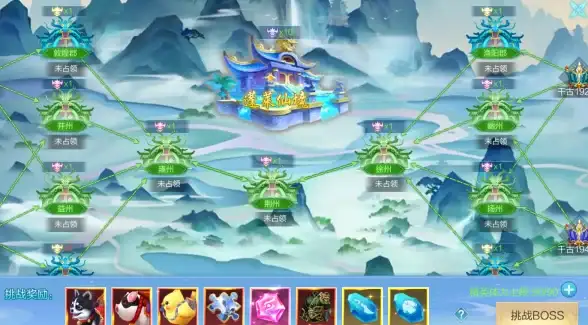
💡 总结口诀 💡
缩水U盘别慌张,量产工具来帮忙!
数据修复分步走,逻辑物理全搞定。
备份习惯要养成,数据安全笑开颜! 😄
本文由 路由量子跃迁者 于2025-08-01发表在【云服务器提供商】,文中图片由(路由量子跃迁者)上传,本平台仅提供信息存储服务;作者观点、意见不代表本站立场,如有侵权,请联系我们删除;若有图片侵权,请您准备原始证明材料和公证书后联系我方删除!
本文链接:https://vps.7tqx.com/fwqtj/502680.html
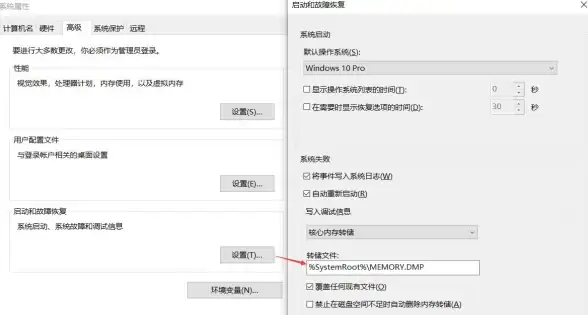





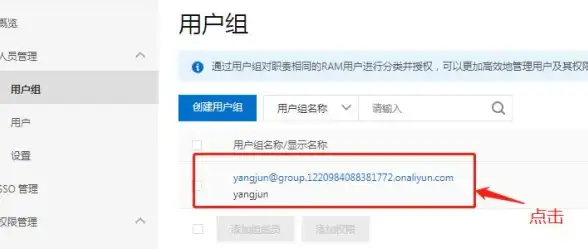
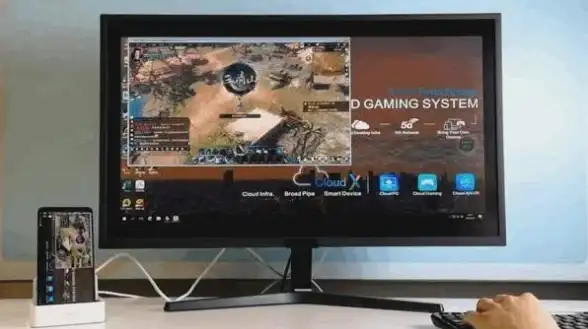

发表评论